Conozca los 3 métodos preferidos para cambiar GIF a video [GARANTIZADO]
Si conoce las redes sociales, probablemente sepa que algunas plataformas de medios imponen restricciones sobre el formato de video que puede publicar. Muchos sitios web no aceptan GIF animados debido a los problemas de píxeles y de calidad que tienen con ellos. Por este motivo, es posible que tengas que convertir tu GIF animado a un formato de vídeo más estándar. Al leer esta publicación, descubrirá los diversos métodos fantásticos para convertir GIF a vídeo, tanto offline como online, y cómo hacerlo rápidamente.
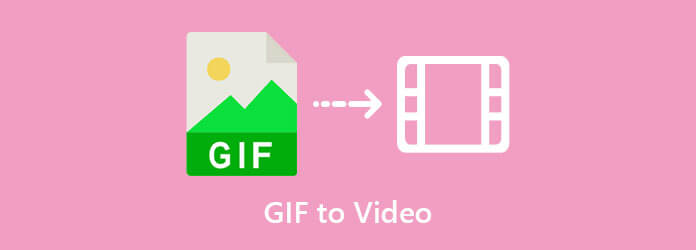
Una herramienta offline que no se queda atrás en el ranking de las mejores herramientas de conversión disponibles en Internet. Convertidor de vídeo definitivo es una de las potentes aplicaciones de conversión disponibles, capaz de convertir entre más de +500 formatos de entrada y salida en tiempo real. Una interfaz de usuario sencilla pero potente ha despertado el interés de millones de usuarios en todo el mundo. Además, convierte archivos 70 veces más rápido que la competencia porque está integrado con tecnología de aceleración, lo que elimina retrasos. Tiene la opción de realizar cambios en su archivo antes de convertirlo. Conozca las excelentes funciones de este programa siguiendo las sencillas instrucciones para convertir GIF en videos en esta página.
Características clave
Adquiera la herramienta primero
Hay dos opciones para tener acceso al programa. Para comenzar, vaya al sitio web oficial de Video Converter Ultimate y descargue e instale el software en el escritorio de su computadora. Alternativamente, puede simplemente hacer clic en uno de los íconos de descarga de arriba.
Importa el GIF animado
Luego, en la interfaz, arrastre y suelte el GIF animado en su lugar. Cargar un archivo GIF animado es tan simple como arrastrarlo y soltarlo en la interfaz o presionar el botón Más botón.

Cambiar el formato de salida
La elección del formato se realiza seleccionándolo del menú Formato menú desplegable después de cargar el archivo. Luego navegue hasta el Video pestaña y busque MP4 como formato de vídeo elegido.

Modificar la configuración de salida
Después de eso, podrás modificar las opciones de salida del video antes de enviarlo para renderizarlo. Cambie la calidad del video, el codificador, la velocidad de fotogramas, la resolución, la tasa de bits y los parámetros de audio. Una vez que haya terminado de editar, seleccione Crear nuevo para asegurarse de que se guarden todos los cambios.

Habilite la aceleración de hardware
Antes de convertir, haga clic en el Aceleracion de hardware en la esquina inferior derecha de la interfaz. Esto asegurará que la conversión se realice sin problemas y sin interrupciones.
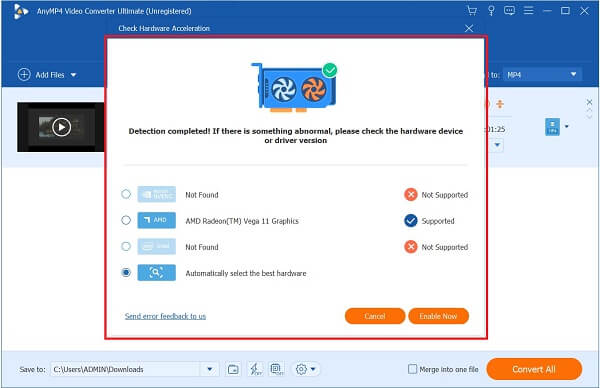
Convierte el GIF animado a vídeo
El último paso es renderizar el archivo y luego esperar a que se complete el proceso de conversión haciendo clic en el Convertir todo en la parte inferior derecha de la pantalla.

Consejo: Habilitar el Conversión ultrarrápida para reproducir el vídeo en un corto período de tiempo.
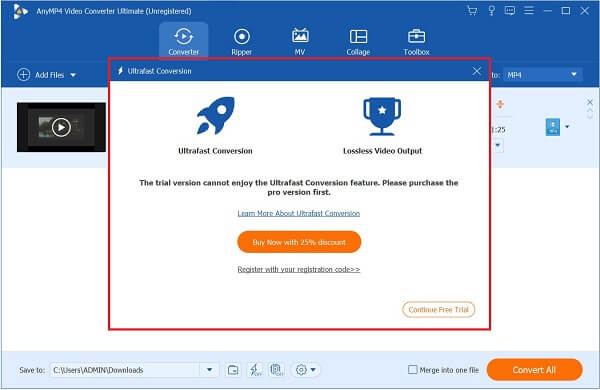
Convertio es uno de los convertidores en línea disponibles ahora en el mercado. Convertio, a diferencia de la utilidad fuera de línea, requiere una conexión a Internet estable para funcionar correctamente. El software también incluye formatos de audio y vídeo de uso común que se pueden utilizar para convertir entre diferentes tipos de archivos de datos. La ventaja de utilizar herramientas de conversión en línea es que son confiables en términos de eficiencia porque solo necesita abrir un navegador y comenzar a convertir. Admite un tamaño máximo de 100 MB para carga de archivos multimedia. Sin mucho preámbulo, eche un vistazo a las distintas formas de guardar un GIF como vídeo usando Convertio.
El primer paso para adquirir la herramienta es iniciarla en su navegador. Para hacerlo, visite el sitio web principal de la herramienta abriendo un navegador y ejecutándolo en su escritorio.
A continuación, cargue el GIF seleccionando el Seleccionar archivos botón en el medio de la interfaz. También puedes subir a través de Dropbox o Google Drive.
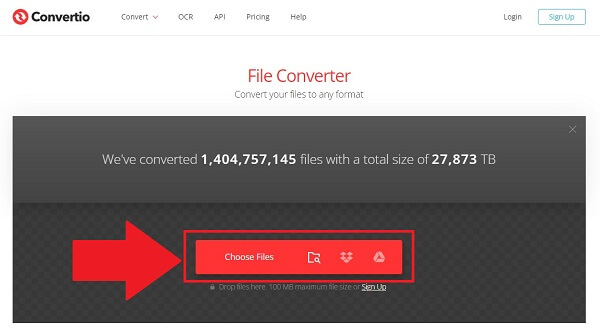
Después de importar el archivo, elija el formato deseado en el menú desplegable cerca del archivo de entrada. Elegir el Video pestaña y haga clic MP4.
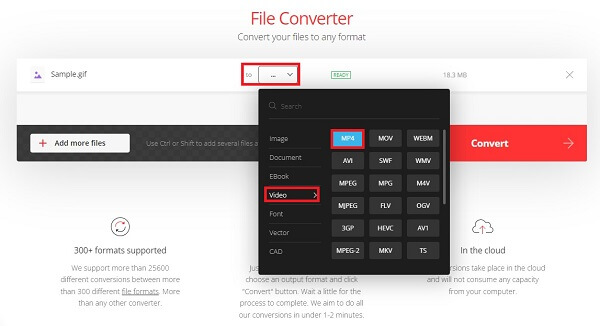
Tenga en cuenta que las palabras en negrita de la imagen son el nombre del archivo GIF que se convertirá para este ejemplo. Y así, cambia esa palabra en negrita y pon el nombre de tu GIF. Para evitar errores tipográficos, ponga sólo nombres cortos.
Ahora, modifique la configuración haciendo clic en el Configuración botón en el lado derecho de la interfaz. Puede cambiar el perfil, el nivel, la calidad, el tamaño y la velocidad de fotogramas. Guarde todas las modificaciones haciendo clic en De acuerdo botón.
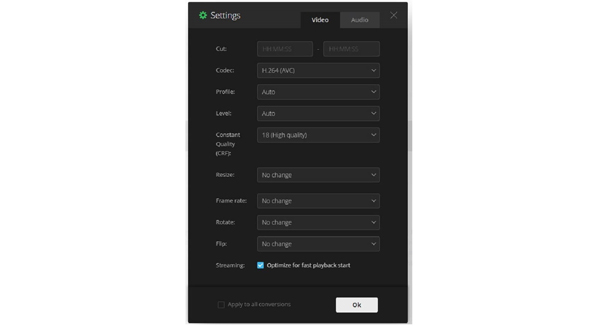
Por fin, toca el Convertir para disfrutar del archivo recién convertido en su escritorio.
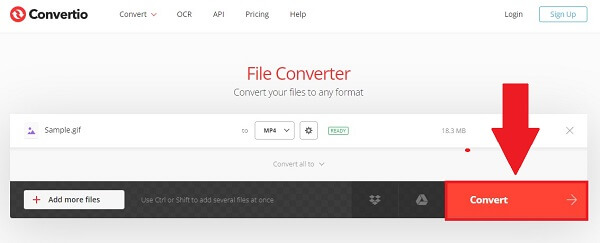
Por último, pero no menos importante, es una herramienta que te permite convertir archivos usando un teléfono móvil. Capcut Editor es un programa de conversión móvil descargable y gratuito que se encarga de todo el trabajo para que usted resuelva sus problemas de conversión. El programa le aliviará el estrés de tener que convertir un archivo multimedia antes de enviarlo a un sitio web para su distribución. Cuenta con una interfaz sencilla, por lo que no es necesario ser un experto en informática para utilizarla. Al mismo tiempo, tiene funciones de edición fundamentales que hacen que la edición sea rápida y sencilla. La principal desventaja del programa es que no puede utilizar sus capacidades de edición de video porque debe pagar una tarifa única para desbloquear la cuenta premium del software. Aprenda las formas sencillas de crear un GIF en un vídeo usando su teléfono inteligente sin tantos problemas.
Primero, instale la aplicación Capcut en su teléfono móvil usando App Store o Google Play Store. Descárgalo y ejecútalo instantáneamente en tu teléfono.
A continuación, localice el Fotos aplicación y explore el álbum animado. Verás los GIF animados guardados en tu teléfono al hacerlo. Ahora, haga clic en el GIF deseado. Entonces, verás el Flecha botón en el lado izquierdo de la pantalla.
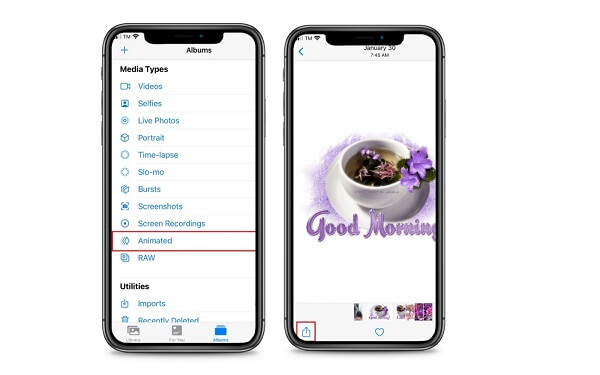
Ahora, haga clic en los tres puntos y localice el capcut aplicación para cargar el GIF en la aplicación.
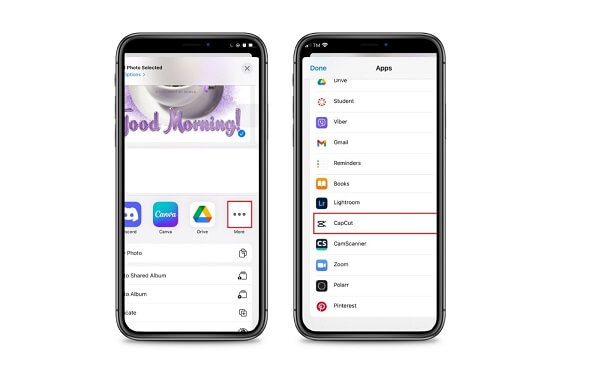
A continuación, el GIF animado se cargará directamente en la aplicación. Para hacerlo correctamente, haga clic en el Importar material de archivo a Capcut botón.
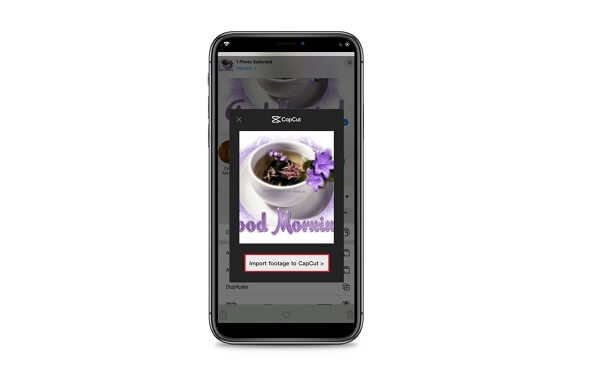
Después de importar finalmente el GIF en la aplicación, lo transformará automáticamente en un clip de vídeo. Ahora, haga clic en el Exportar en la parte superior derecha de la pantalla para guardar el video en el carrete de su cámara.
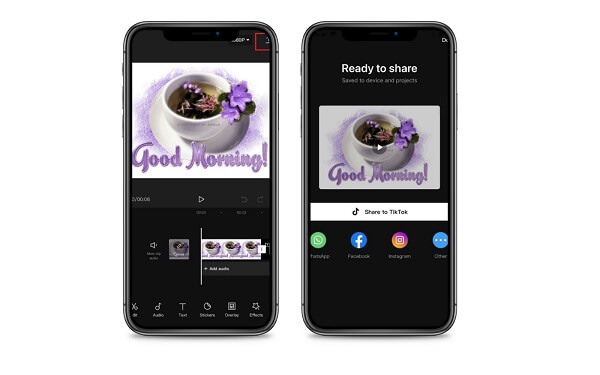
Otras lecturas:
Conozca los 3 métodos fenomenales para convertir WebM a GIF
Descubra los 3 mejores esquemas excepcionales para convertir TS a GIF
¿Qué es un GIF?
GIF o formato de intercambio gráfico es un formato de archivo silencioso que puede almacenar imágenes fijas y animadas. Los GIF divertidos se componen de muchas imágenes o fotografías que se han integrado en un solo archivo.
¿Es posible convertir GIF en vídeo?
Sí. Necesitará una herramienta de conversión confiable capaz de convertir un GIF animado a video para hacerlo. Convertidor de vídeo definitivo es tu mejor apuesta. Admite más de 500 formatos de entrada y salida. Además, está equipado con una tecnología de conversión 70 veces más rápida, por lo que no habrá necesidad de esperar mucho para convertir un archivo.
¿Cuál es el mejor formato de vídeo para convertir GIF?
MP4 es el formato más sugerido para convertir GIF porque es ampliamente utilizado y compatible. Los archivos MP4 pueden contener sonido, clips, imágenes fijas y subtítulos, todo al mismo tiempo. Proporciona la mejor calidad de vídeo manteniendo tamaños de archivo comparativamente pequeños. Por lo tanto, puedes convertir GIF a vídeo utilizando el formato MP4.
Finalmente, ha llegado a la conclusión de este artículo. Ahora aprenderá los métodos más efectivos para convertir GIF en videos. Convertidor de vídeo definitivo es una utilidad fuera de línea que funciona mejor sin conexión a Internet y transforma videos más rápido que cualquier otro conversor de video normal. Además de admitir formatos conocidos, Convertio convierte rápidamente si su conexión a Internet es estable. Capcurt, por otro lado, obtiene mejores resultados en la conversión cuando se utiliza un teléfono móvil. Tenga en cuenta que cada software tiene su propio conjunto de ventajas y desventajas a considerar. Utilice la herramienta más adecuada según sus preferencias.
Más lectura
Repita GIF fácilmente utilizando los 3 mejores métodos [sin conexión y en línea]
Hacer un bucle de un GIF es fácil con las herramientas adecuadas. Espere mientras le brindamos un tutorial para reproducir GIF en bucle utilizando las tres herramientas dignas de probar en bucle sin conexión y en línea.
Domine los seis procedimientos distintos para convertir vídeo a GIF
Es sencillo convertir un vídeo en un divertido GIF animado. Conozca las formas de convertir videos a GIF utilizando herramientas en línea y sin conexión, así como sus teléfonos móviles.
Los 2 mejores convertidores para convertir MOV a GIF con mejores resultados
Al leer la publicación del blog de hoy, conocerá los diversos enfoques sobre cómo convertir MOV a GIF de manera sencilla con resultados de alta calidad en línea y sin conexión.
Obtenga más información sobre los fondos de pantalla GIF y todo lo relacionado con las ofertas
¿Aburrido de los fondos de pantalla aburridos? Convierta sus fondos aburridos en fondos de pantalla animados visitando uno de los mejores sitios web de fondos de pantalla GIF disponibles en Internet.